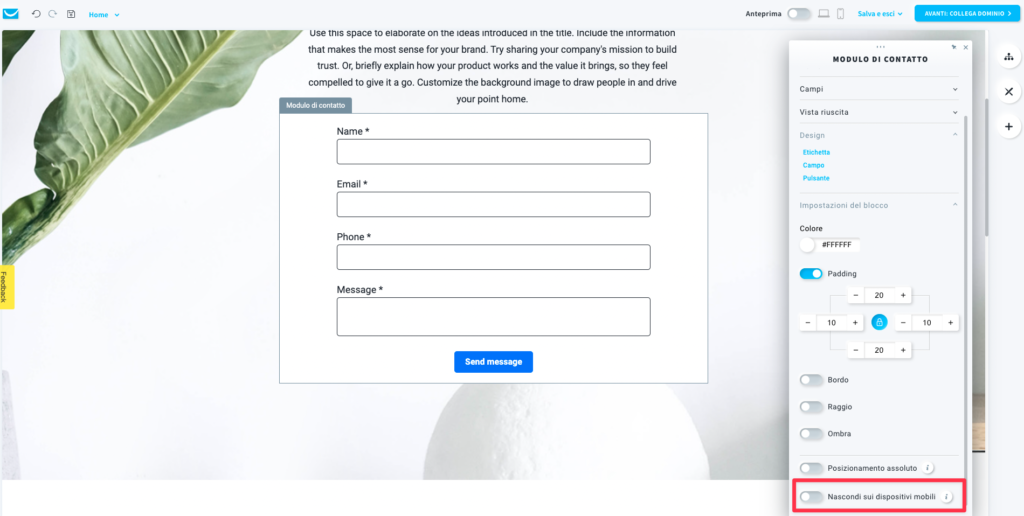Come faccio ad aggiungere un modulo di contatto al mio sito web?
Aggiungi un modulo di contatto al tuo sito web per permettere ai tuoi visitatori di lasciarti messaggi e fare domande.
Potrai rispondere via chat o manualmente via email o telefono.
Nota: il modulo di contatto non aggiungerà i visitatori alla tua lista, permetterà loro solo di lasciarti un messaggio.
Come posso aggiungere un modulo di contatto?
- Quando sei nell’editor del Website Builder, clicca sul pulsante Aggiungi elementi.

- Trascina e rilascia l’elemento Modulo nel contenuto della tua pagina. Nota che l’editor evidenzierà i punti in cui puoi rilasciarlo.
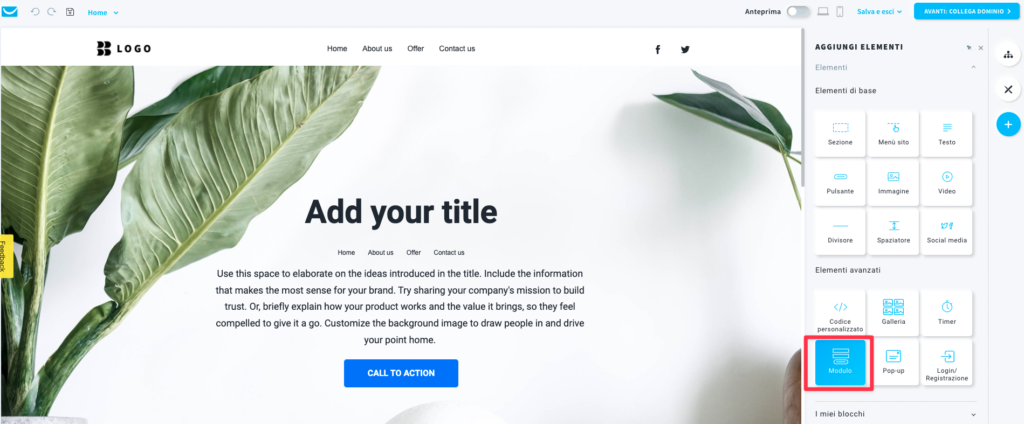
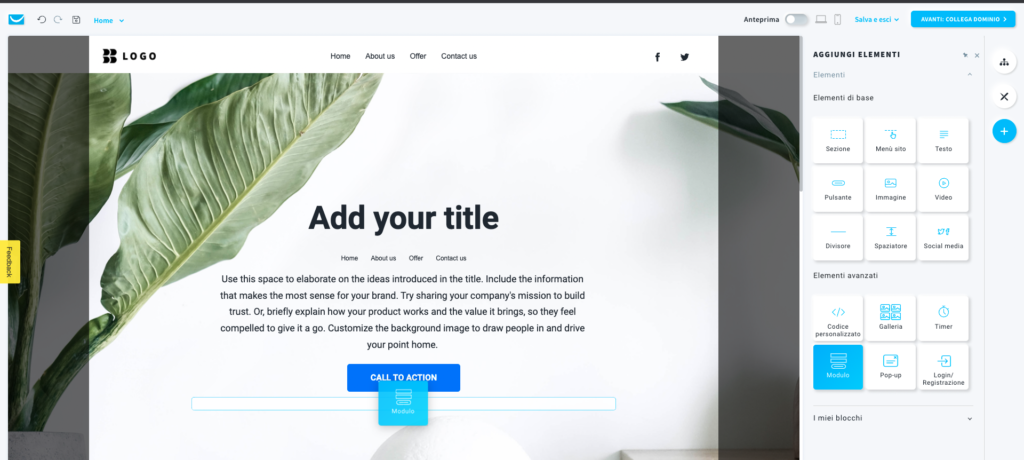
- Clicca sul tipo di modulo Contatto sulla sinistra.
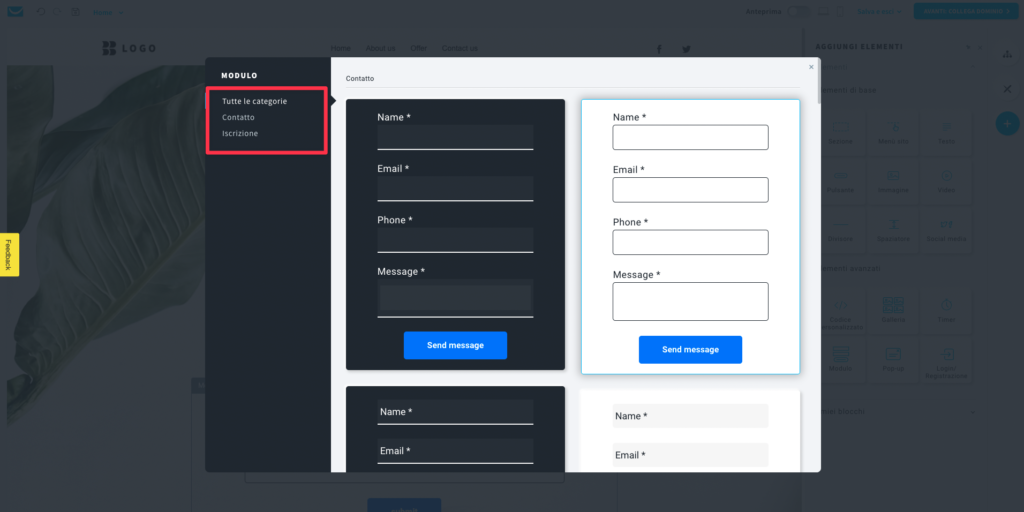
- Clicca sul modulo che vuoi aggiungere alla tua pagina.
Nota: è importante selezionare il tipo corretto di modulo.
Un modulo di contatto permetterà ai visitatori di inviarti un messaggio, ma non li aggiungerà alla tua lista.
Un modulo di iscrizione aggiungerà gli iscritti alla tua lista di contatti.
Clicca qui per saperne di più sulla differenza tra i moduli di contatto e di iscrizione.
Dove posso trovare i messaggi inviati tramite il mio modulo di contatto?
I messaggi inviati tramite qualsiasi modulo di contatto sul tuo sito web verranno mostrati in Menù > Chats come nuove conversazioni.
Puoi scrivere la tua risposta direttamente nella finestra della chat e inviarla all’e-mail fornita dal visitatore.
Nota: le risposte sono inviate dal mittente: Chat reply – noreply@contact.getresponse.chat.
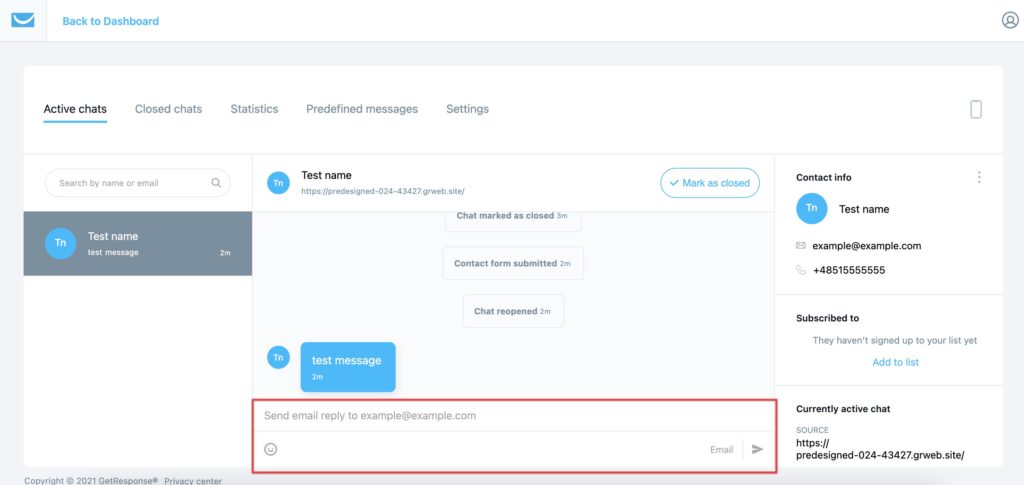
Come faccio a cambiare il nome del modulo?
Scrivi nel campo Nome per cambiare il nome del modulo.
Questo nome è per il tuo uso interno, solo per controllare le statistiche del sito, i tuoi visitatori non lo vedranno.
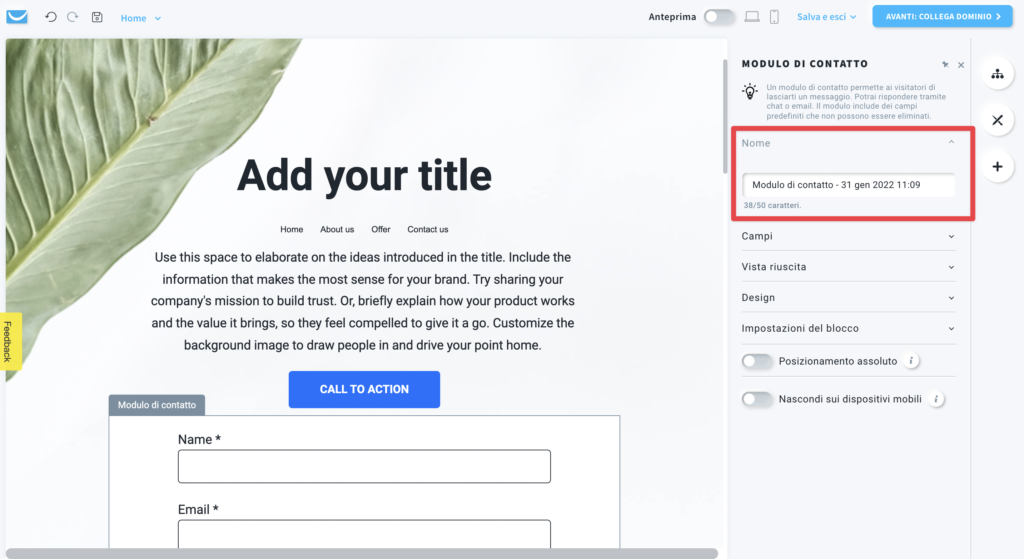
Come faccio a modificare i campi nel mio modulo?
Il modulo di contatto contiene campi predefiniti che non possono essere rimossi.
Clicca sul pulsante Modifica accanto al campo che vuoi modificare. Puoi digitare un’etichetta personalizzata e decidere se il campo deve essere richiesto.
Clicca sul pulsante Salva per salvare le modifiche.
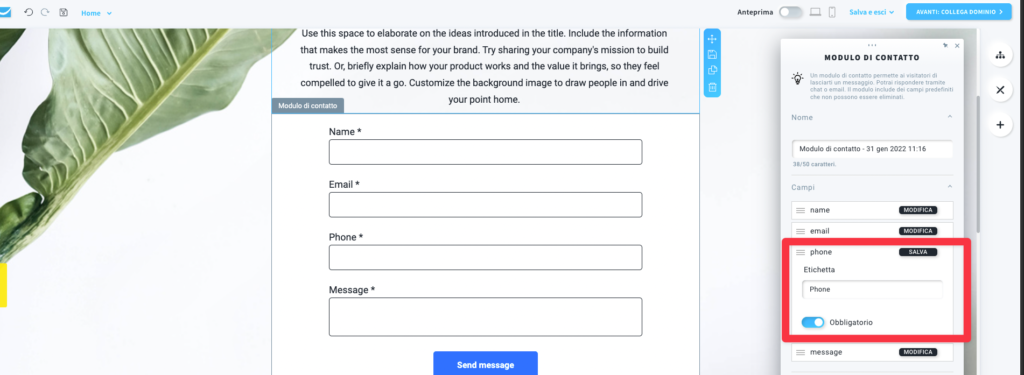
Come faccio ad impostare la vista riuscita?
Clicca sulla sezione Vista riuscita per specificare cosa succederà dopo che un visitatore si è iscritto.
Seleziona l’opzione Mostra un messaggio (mantieni i visitatori sulla stessa pagina) e aggiungi un messaggio che vuoi che i tuoi nuovi contatti vedano se preferisci che restino sulla pagina corrente.
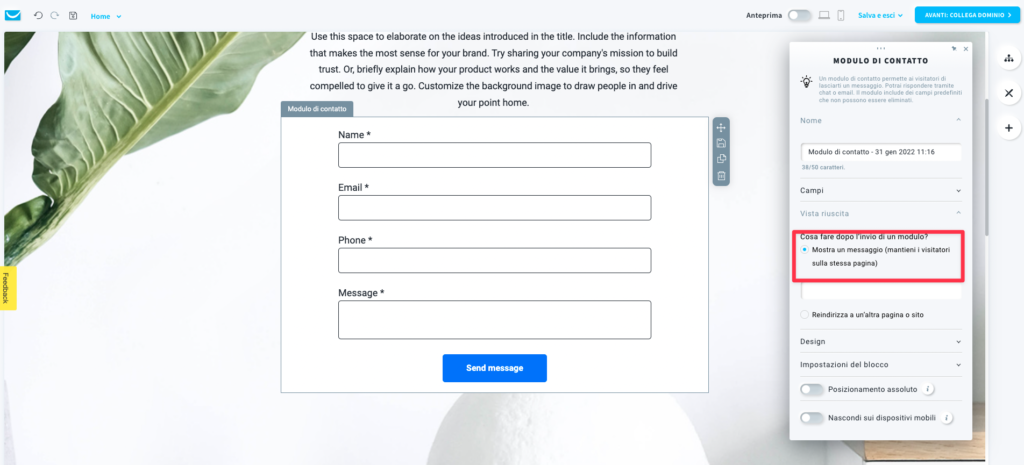
Usa l’opzione Reindirizza a un’altra pagina o sito se preferisci usare un link.
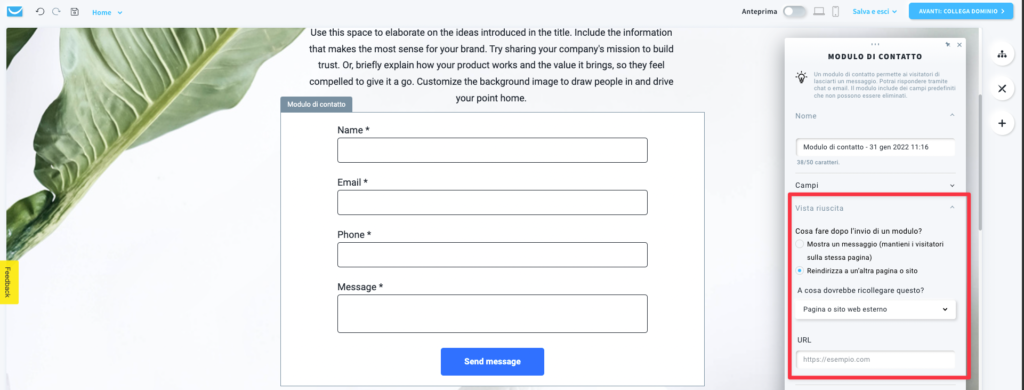
Ci sono diversi tipi di link da usare. Assicurati di scegliere quello corretto.
- Pagina o sito web esterno – usalo per collegare con un altro sito attraverso l’URL.
- Landing page – seleziona un tuo landing page di GetResponse.
- Protocollo personalizzato – usalo per incorporare dei protocolli.
- Sito web – seleziona un altro sito web creato con il Website Builder di GetResponse.
- Sito web attuale – collegare il link al sito web attuale. Scegli la pagina che vuoi che si apra.
Come cambiare il design del modulo?
Imposta i dettagli di design per le etichette, i campi e i pulsanti del tuo modulo nella sezione Design.
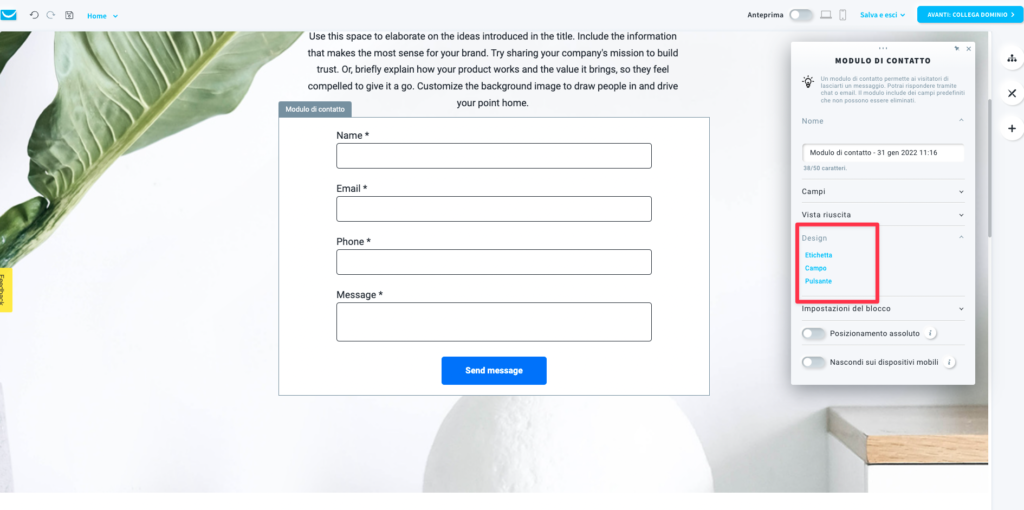
Labels
- Mostra etichette
Scegli se vuoi mettere le etichette dei campi dentro o sopra i campi. - Contrassegna le domande obbligatorie con
Decidi se vuoi contrassegnare i campi obbligatori con l’asterisco* o il testo “obbligatorio”. - Carattere, Dimensione carattere, Stile carattere, Colore carattere
Seleziona un tipo di carattere, dimensione, stile e colore per le etichette.
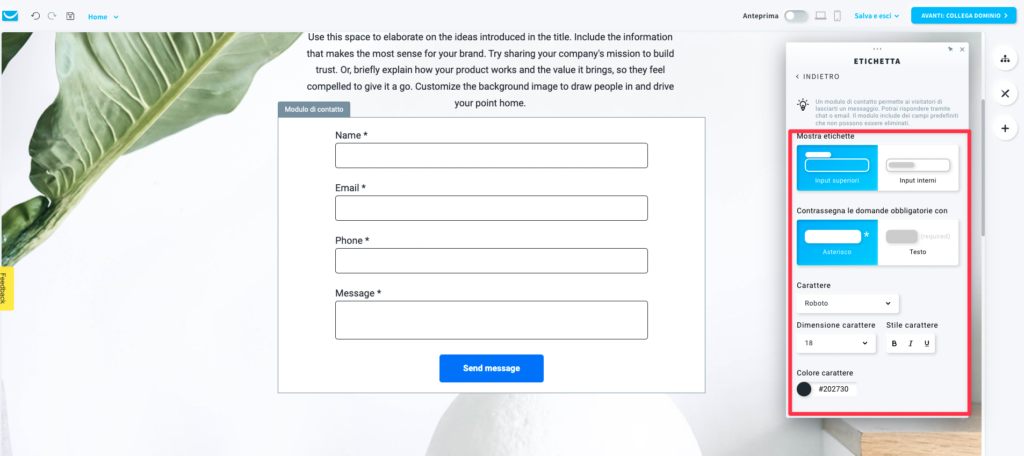
Campi
- Forma
Scegli la forma spigolosa, morbida o arrotondata dei campi. - Dimensione
Scegli tra tre dimensioni predefinite o clicca sul pulsante … per inserire manualmente la dimensione. - Carattere, Dimensione carattere, Stile carattere, Colore carattere
Seleziona il tipo di carattere, la dimensione, lo stile e il colore per il testo che i tuoi visitatori inseriranno nei campi del modulo.
Nota: può essere diverso dalle impostazioni del carattere delle etichette. - Colore sfondo
Choose the background color of the fields. - Colore errore
Seleziona un colore per il messaggio di errore.
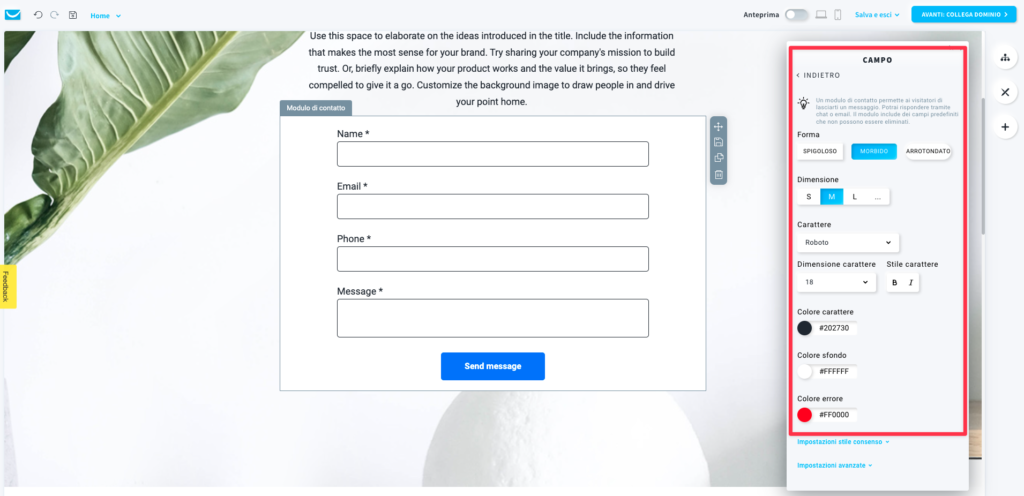
Clicca sulla sezione Impostazioni avanzate per impostare il bordo, il raggio e l’ombra dei campi.
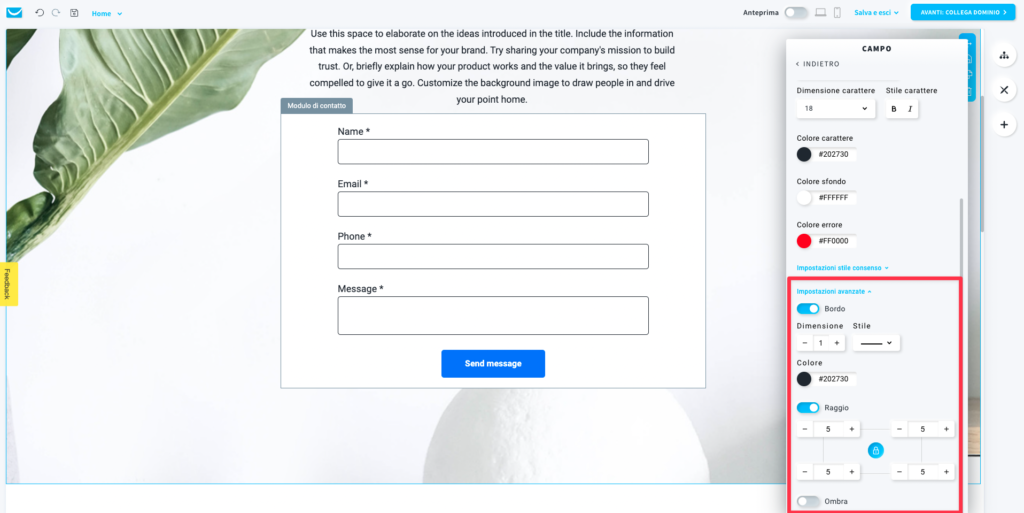
Pulsanti
- Scrivi il tuo testo personalizzato per il pulsante del modulo nel campo Testo del pulsante
- Stile
Seleziona uno degli stili predefiniti o scegline uno dalla nostra libreria cliccando sul link Più stili. - Forma
Scegli la forma spigolosa, morbida o arrotondata del pulsante. - Dimensione
Scegli tra tre dimensioni predefinite o clicca sul pulsante … per inserire manualmente la dimensione. - Allineamento
Puoi spostare l’intero pulsante a sinistra, a destra o al centro della sezione.
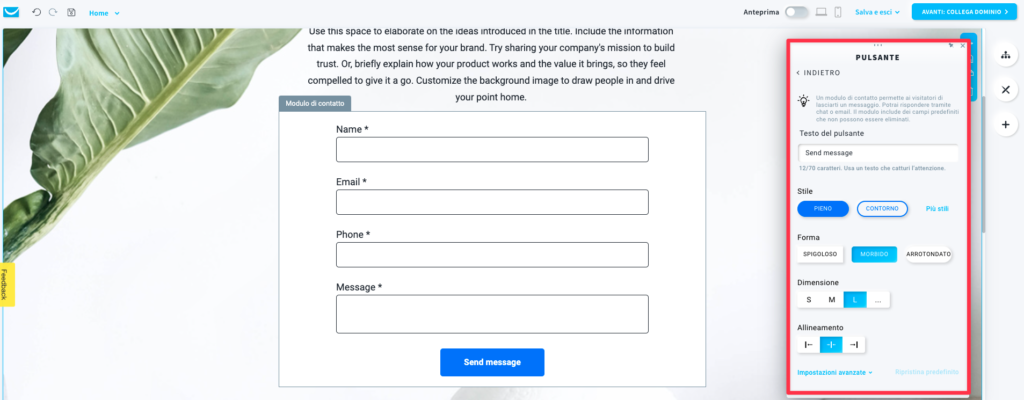
- Impostazioni avanzate
Se vuoi aggiustare il tuo pulsante di più, clicca sul link per aprire le impostazioni avanzate. Puoi personalizzarne il carattere, i colori, il bordo, il raggio e l’ombra.
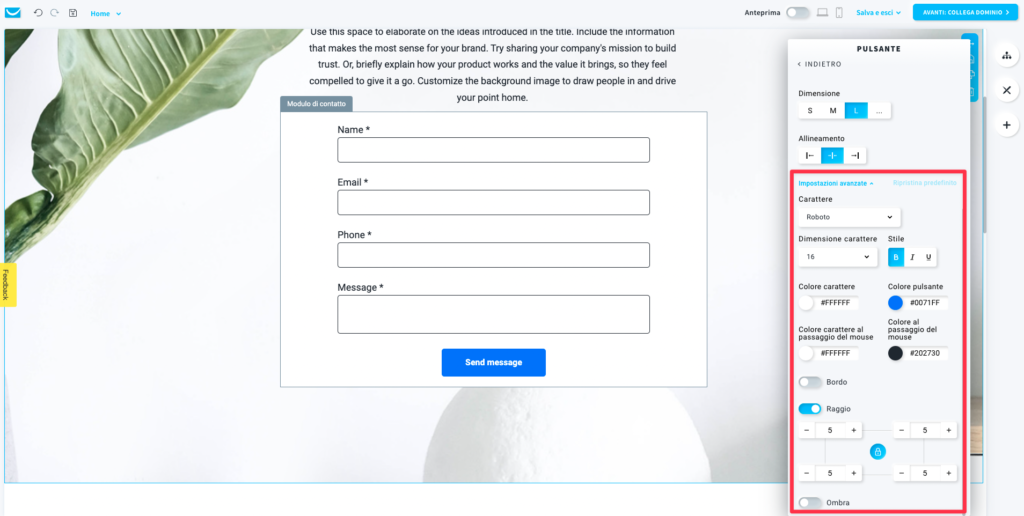
- Ripristina predefinito
Per annullare tutte le modifiche personalizzate, usa questo link per ripristinare le impostazioni predefinite dei pulsanti.
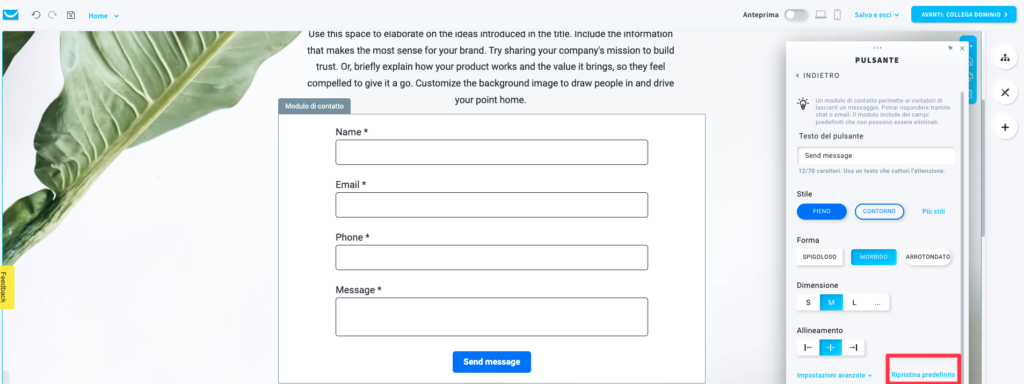
Impostazioni del blocco
Il blocco del modulo è uno spazio di lavoro incorniciato intorno al tuo modulo con un’etichetta del modulo Contatto sulla sinistra. Puoi vedere la cornice solo dopo aver cliccato sull’oggetto. Non sarà visibile sul tuo sito web.
Puoi personalizzare il suo colore, il padding, il bordo, il raggio e l’ombra.
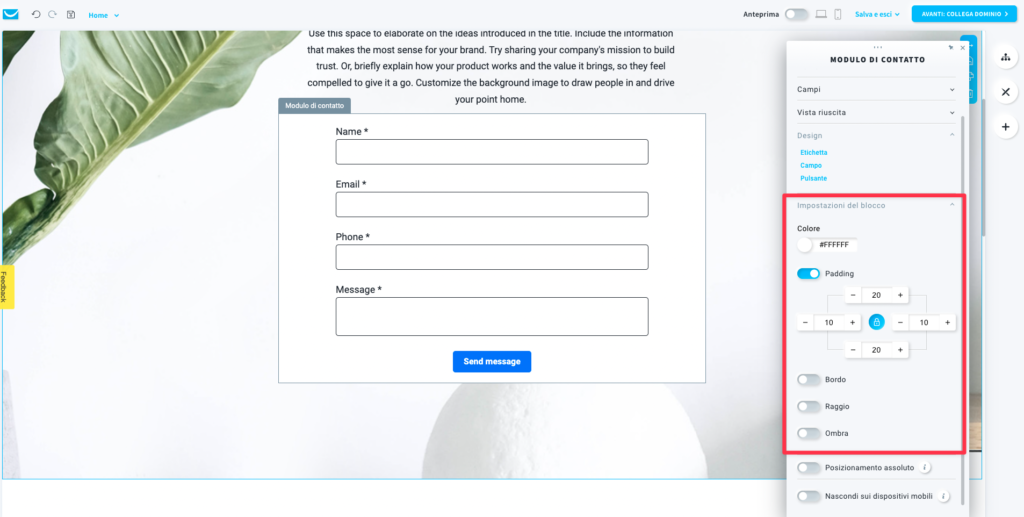
Posizionamento assoluto
Abilita questa opzione per spostare il modulo in qualsiasi punto del tuo sito.
N.B.: raccomandiamo di usare questa opzione solo se hai un design insolito che non può essere creato in nessun altro modo. L’utilizzo di oggetti con posizionamento assoluto può rendere la tua pagina meno responsive sui dispositivi mobili.
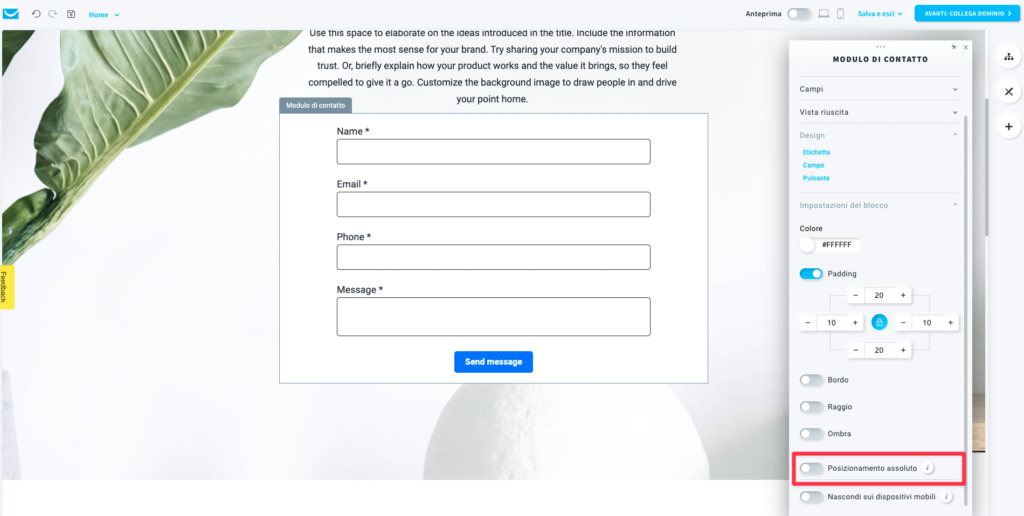
Nascondi su dispositivi mobili
Questa opzione è disponibile per tutti gli elementi del tuo sito. Abilita questa opzione per nascondere qualsiasi elemento del sito quando la tua pagina viene aperta su un dispositivo mobile per renderla più semplice e veloce.